分享Windows10系统下载安装CAD失败的解决方法
Windows10系统下载安装CAD失败怎么办?之前有朋友在Windows7系统中使用CAD没有问题,但是在Windows7系统结束支持后很多朋友都升级Windows10系统,但是在升级了Windows10系统之后下载安装CAD失败,这是怎么回事?我们该如何解决这个问题?今天小编就来教大家Win10下载安装CAD失败的解决方法,希望大家会喜欢。
Win10系统下载安装CAD失败的解决方法:
1.首先我们需明确win10安装2014的错误提示如下,这才符合本经验的解决方法。出现如图所示错误,重启后再安装依然无效。
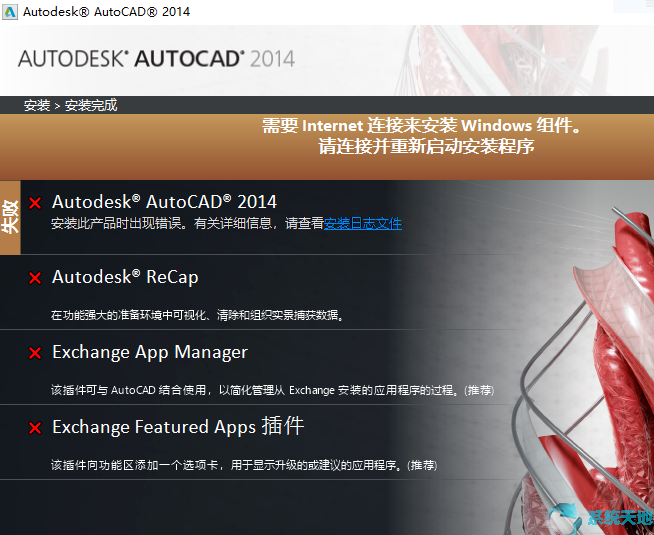
2.找到解压的文件夹中的【setup.ini】文件,双击打开。
3.打开后找到一段代码:【_DOTNET35SP1;DOTNET4;DOTNET4LANG;DOTNET4KB2468871】将该段代码删除后保存。
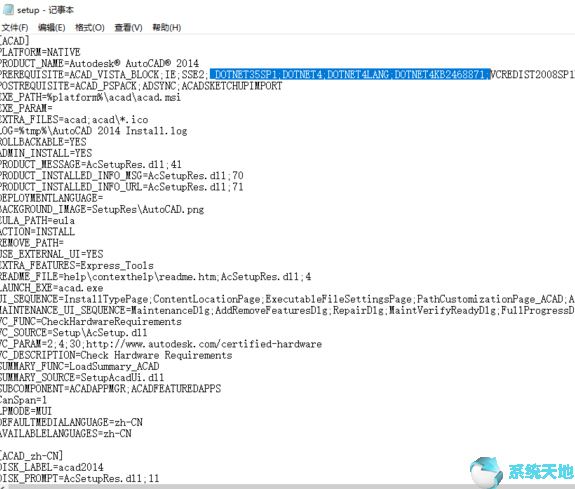
4.重新点击【Setup.exe】进行安装。
5.如果出现提示安装【.NET Framework 3.5】的话,可以选择跳过,然后继续安装。
6.等待安装完成即可。
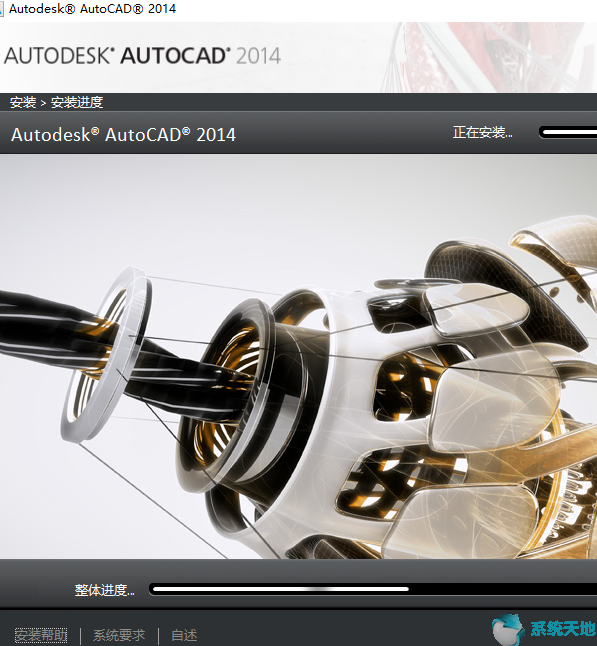
以上介绍的内容就是关于Windows10系统下载安装CAD失败的解决方法,不知道大家学会了没有,如果你也遇到了这样的问题的话可以按照小编的方法自己尝试一下,希望可以帮助大家解决问题,谢谢!!!!了解更多的教程资讯请关注我们系统天地网站~~~~









